Как исправить, что фотографии не загружаются на iPhone
Содержание
- 1 Как исправить, что фотографии не загружаются на iPhone
- 1.1 Почему iPhone или iPad не могут загрузить фото?
- 1.2 Лучшие способы исправить iPhone не может загрузить фото
- 1.2.1 1. Обновите iOS
- 1.2.2 2. Перезагрузите iPhone
- 1.2.3 3. Проверьте, требует ли приложение «Фото» обновления
- 1.2.4 4. Сервер Apple для iCloud может быть недоступен
- 1.2.5 5. Проверьте доступную память устройства на вашем iPhone
- 1.2.6 6. Стабильно ли подключение к Интернету на вашем iPhone?
- 1.2.7 7. Выключите режим энергосбережения на iPhone
- 1.2.8 8. Сбросить все настройки

Видите ли вы сообщение в приложении «Фото» на iPhone при попытке открыть файл фотографии? В сообщении будет написано «Невозможно загрузить фотографию» или «При загрузке этой фотографии произошла ошибка». В этом руководстве я объясню, почему ваш iPhone не может загрузить фотографии и как можно решить эту проблему.
Это происходит даже на iPad, и если вы им пользуетесь, это руководство вам пригодится. Если на вашем iPhone включена опция «Оптимизировать хранилище» и недостаточно места для хранения, фотографии не будут загружаться на ваш iPhone.
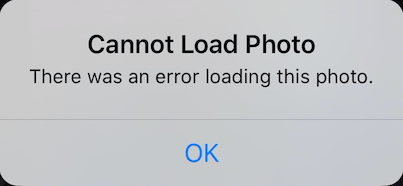
Обычно копия ваших фотографий с низким разрешением сохраняется в памяти устройства, а резервная копия тех же данных с высоким разрешением хранится в iCloud. Кроме того, если сервер Apple System для iCloud не работает из-за какой-либо ошибки или технического обслуживания, это может привести к тому, что iPhone не загрузит фотографии. Могут быть и другие возможные причины, о которых я упомянул в руководстве.
Почему iPhone или iPad не могут загрузить фото?
Вот несколько возможных причин этой проблемы.
- Сервер Apple может быть недоступен для iCloud.
- Возможно, из-за какой-то ошибки в iOS iPhone не загружает фотографии.
- На вашем iPhone недостаточно места для хранения данных.
- Возможны проблемы с подключением к Интернету, которым вы пользуетесь на iPhone. (если вы пытаетесь получить доступ к своим фотографиям через iCloud, загрузка фотографий может занять много времени, если подключение к Интернету медленное)
- Возможно, это случайный программный сбой.
- В приложении «Фото» может быть ошибка, требующая исправления, из-за которой iPhone не загружает фотографии.
Лучшие способы исправить iPhone не может загрузить фото
Теперь позвольте мне рассказать вам о некоторых основных методах устранения неполадок, которые часто помогают решить эту конкретную проблему, когда ваш iPhone не может загрузить фотографии.
1. Обновите iOS
Давайте начнем с iOS и проверим, есть ли доступное обновление, которое мы можем установить. Обновление до последней сборки может внести улучшения и исправления в iOS, если какая-либо ошибка в сборке системы приводит к тому, что фотографии не загружаются на iPhone.
- Запустите приложение Настройки
- Нажмите Общие
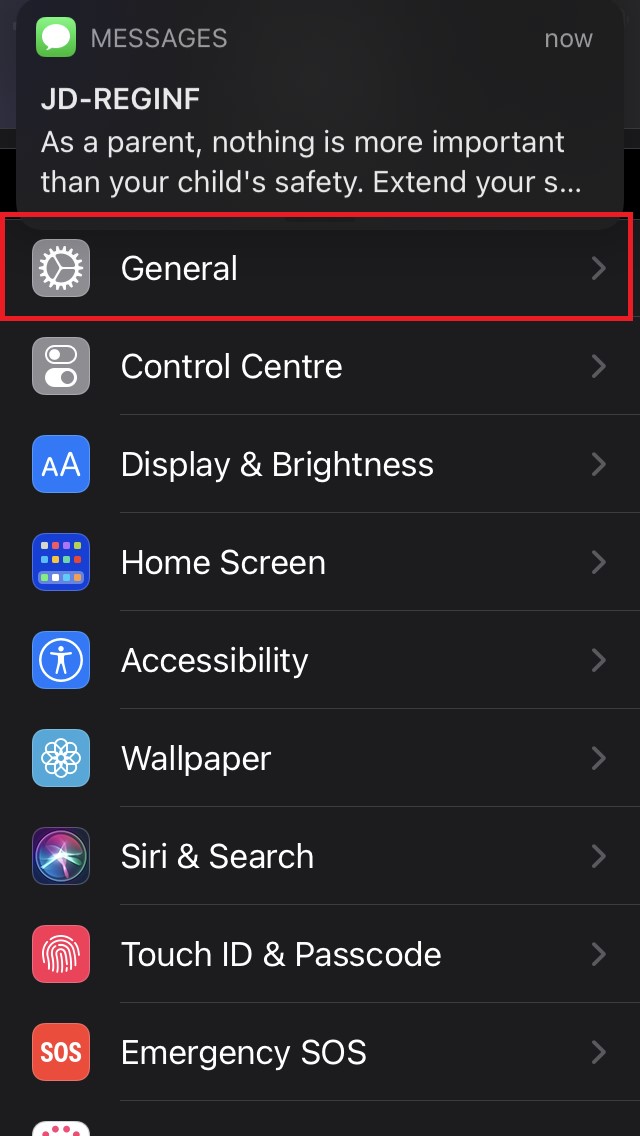
- Затем нажмите Обновление программного обеспечения.
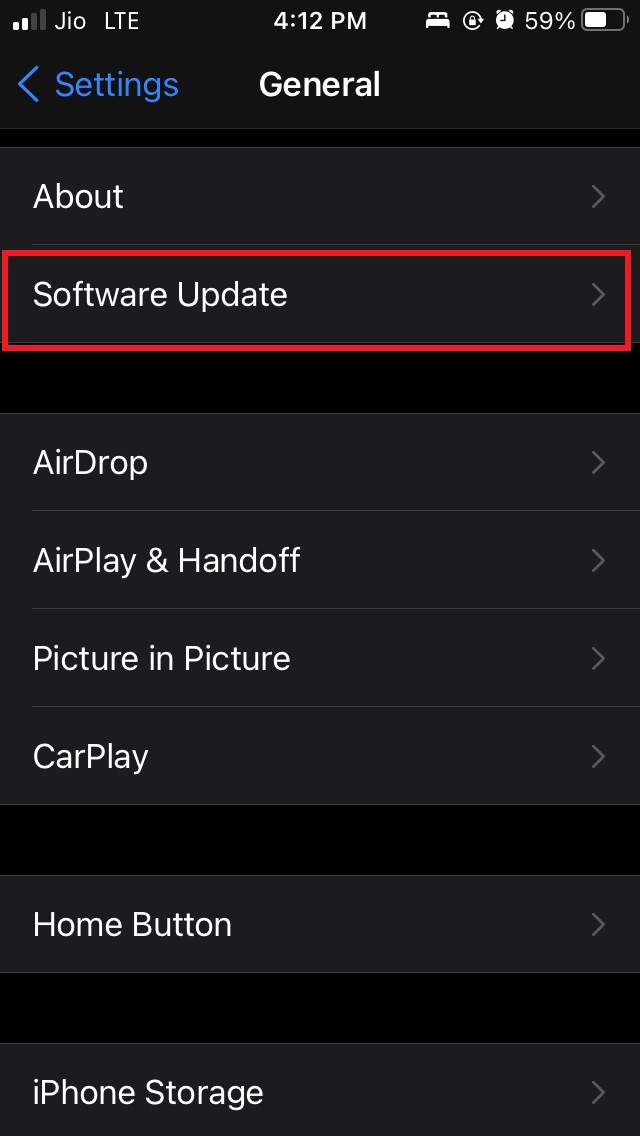
- Позвольте устройству проверить наличие доступных обновлений.
- Если вас уведомят о новом обновлении, нажмите Загрузить и установить
- Позвольте ему установить и перезагрузить iPhone.
Затем попробуйте проверить, загружаются ли ваши фотографии сейчас или нет. Если вы используете iPad, проверьте, требует ли iPadOS обновления, выполнив те же действия, которые указаны выше.
2. Перезагрузите iPhone
Если это незначительный сбой, перезагрузка iPhone также может его исправить. Многие пользователи попробовали это простое решение, и вам следует попробовать, прежде чем применять какие-либо другие методы устранения неполадок.
- Нажмите кнопку питания.
- Когда появится экран подтверждения, переместите ползунок слева направо, чтобы подтвердить выключение.
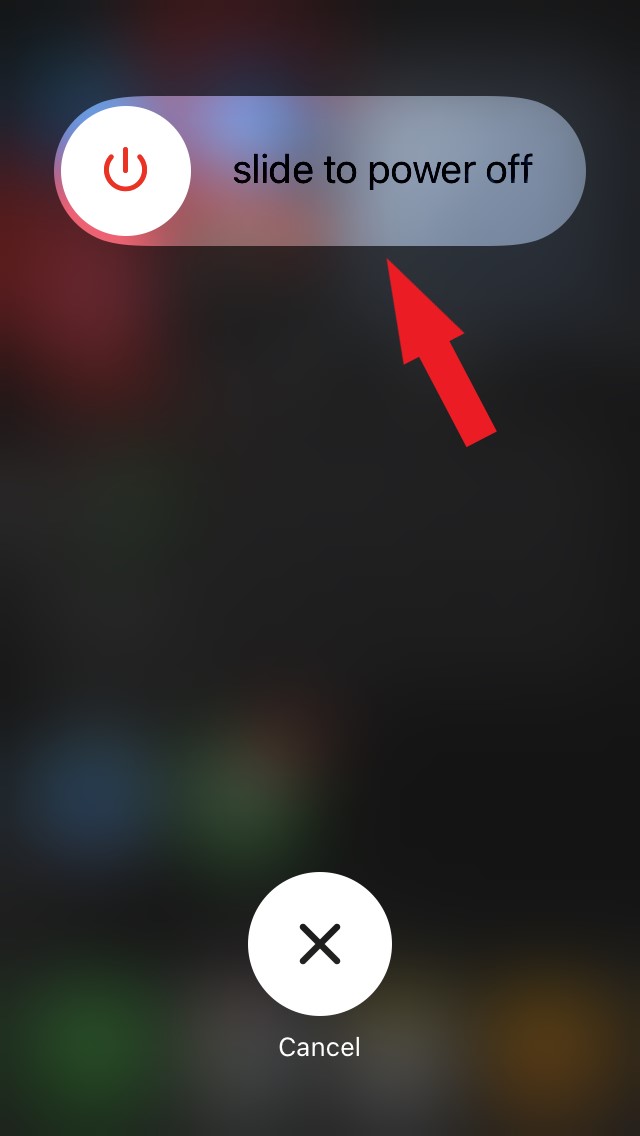
- Через несколько секунд включите iPhone.
- Теперь попробуйте получить доступ к своим фотографиям. Может ли ваш iPhone загрузить фотографии?
3. Проверьте, требует ли приложение «Фото» обновления
Может также случиться так, что iOS работает нормально, но в приложении «Фото» есть проблемы. Итак, чтобы обновить это, вам нужно зайти в App Store.
- Откройте App Store.
- Нажмите на изображение профиля в правом верхнем углу.
- Затем в списке приложений проверьте, указано ли приложение «Фото» для получения обновлений.
- Нажмите кнопку Обновить рядом с приложением «Фото».
- После обновления приложения проверьте, может ли iPhone теперь загружать фотографии или нет.
4. Сервер Apple для iCloud может быть недоступен
Если сервер поврежден, что случается довольно редко, то придется подождать, пока Apple это не исправит. Однако вы можете узнать статус сервера.
- Посетите официальный сайт Статус системы Apple .
- Проверьте, работает ли iCloud нормально или есть ли какие-либо проблемы.
- На момент написания этой статьи iCloud и связанные с ним службы работают нормально. Посмотрите на скриншот ниже.
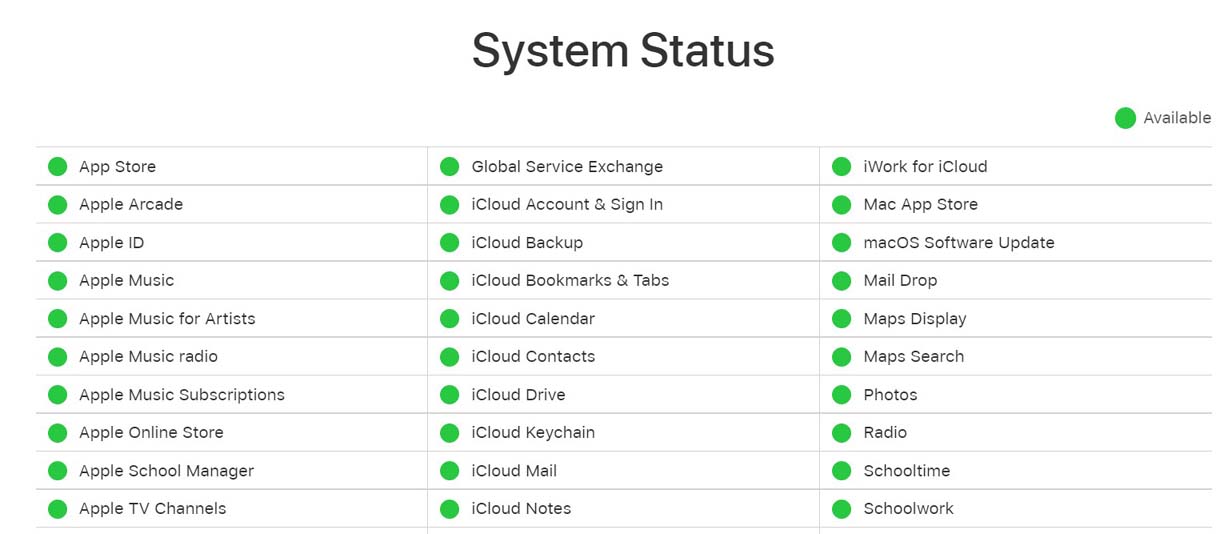
5. Проверьте доступную память устройства на вашем iPhone
Часто у пользователей iPhone заканчивается память, поэтому фотографии не загружаются. Чтобы решить эту проблему, вы можете выгрузить или удалить приложения или другие файлы, которые занимают место на вашем iPhone без необходимости.
- Откройте Настройки
- Перейдите в раздел Общие и нажмите на него.
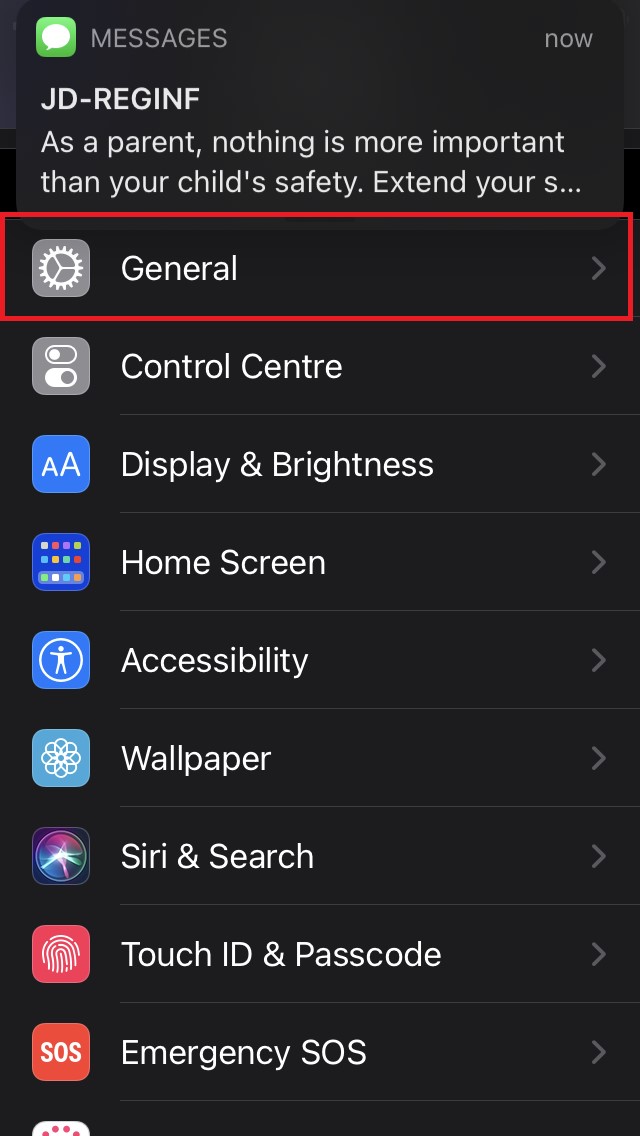
- Нажмите Хранилище iPhone.
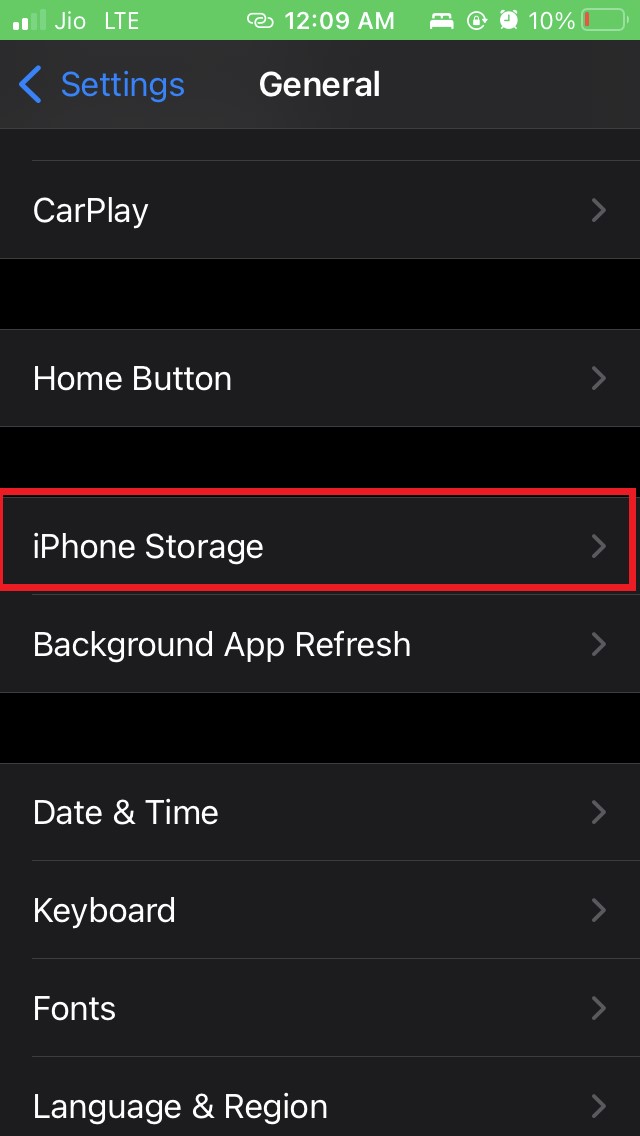
- Проверьте, сколько места осталось на устройстве, и действуйте соответствующим образом.
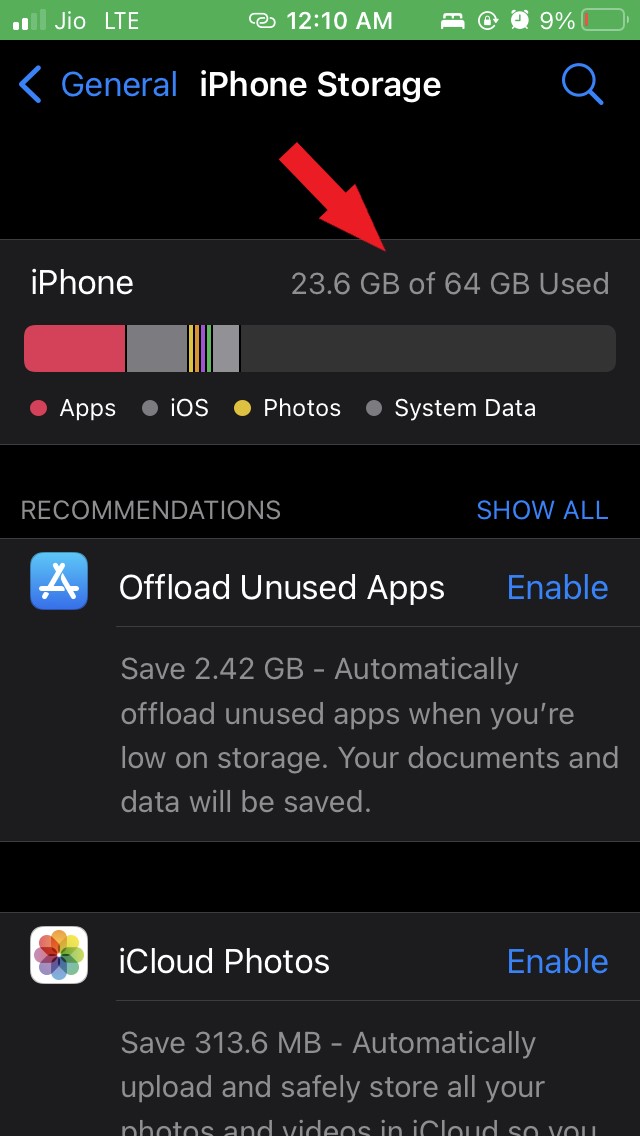
Обратите внимание, что для правильной загрузки фотографий на вашем iPhone должно быть не менее 1 ГБ свободного места. Возможно, у вас также не хватает места в iCloud. Поэтому удалите существующую резервную копию или купите больше места для хранения.
Чтобы навести порядок в iCloud,
- Откройте Настройки
- Нажмите на свое имя [профиль Apple ID]
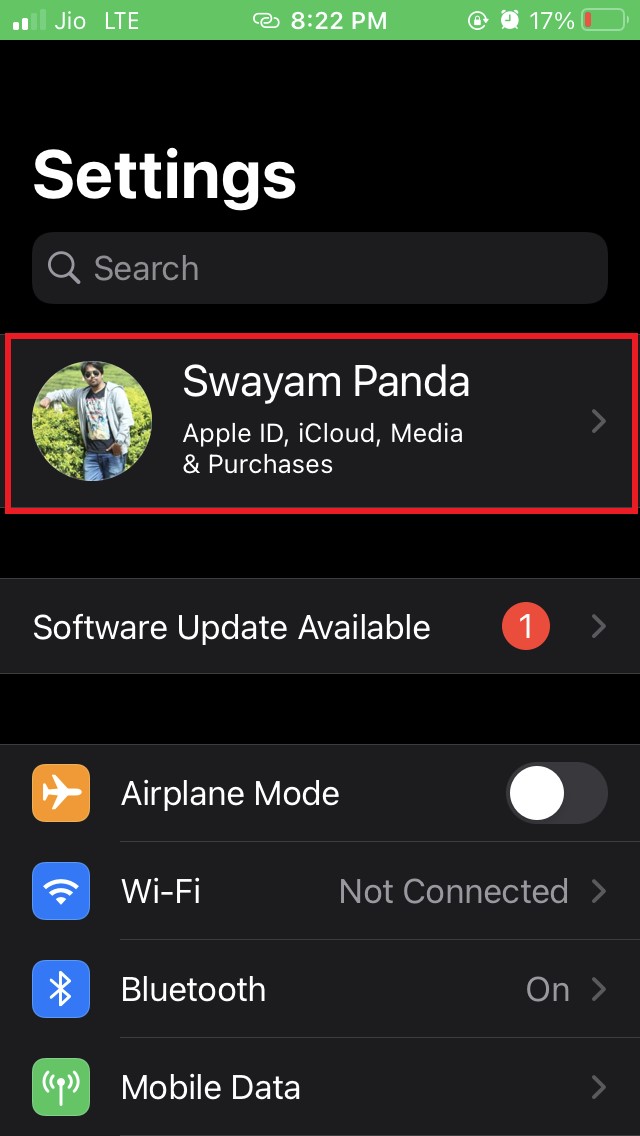
- Затем нажмите iCloud.
- По вашему требованию удалите ненужные приложения и оставьте их в бесплатном хранилище.
6. Стабильно ли подключение к Интернету на вашем iPhone?
Наконец, вам также необходимо проверить, стабильно ли ваше интернет-соединение. Если вы пытаетесь просмотреть или получить фотографии из iCloud, убедитесь, что у вас стабильное подключение к Интернету. В противном случае загрузка резервной копии займет много времени, и в большинстве случаев фотографии могут не загрузиться.
Вы также можете попробовать включить и отключить режим полета. Это может показаться простым трюком, но часто устраняет незначительные проблемы с сетью, которые мешают работе определенных приложений или служб на iPhone.
- Чтобы получить доступ к Центру управления, проведите пальцем вверх или вниз на iPhone (в зависимости от модели iPhone).
- Нажмите кнопку режима полета, чтобы включить эту функцию.
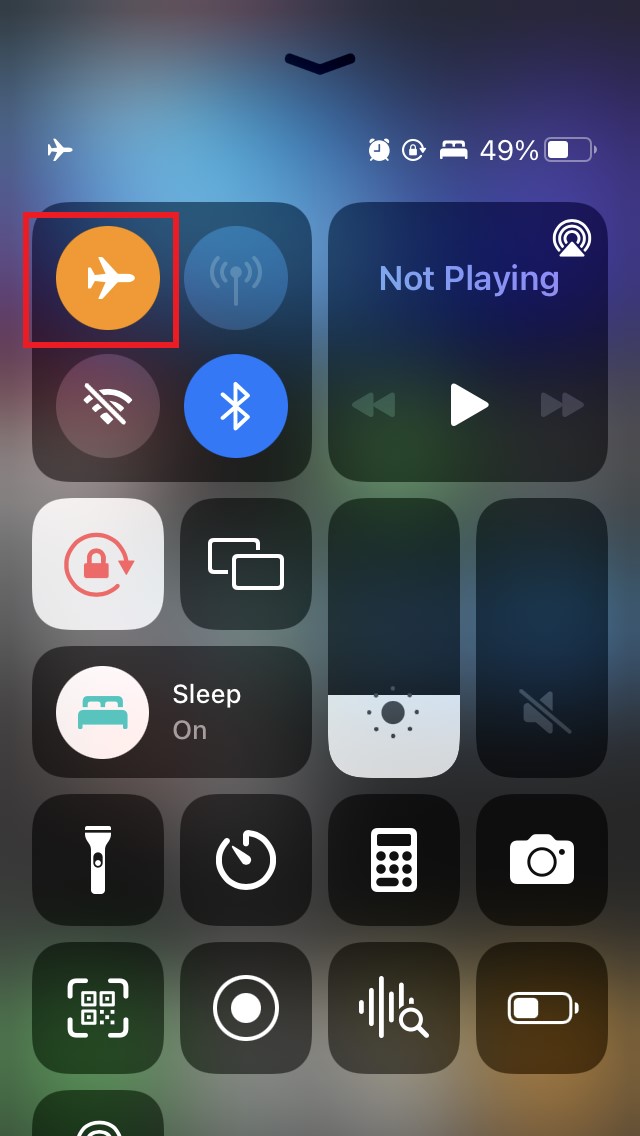
- Через несколько секунд снова нажмите кнопку режима полета, чтобы отключить режим полета.
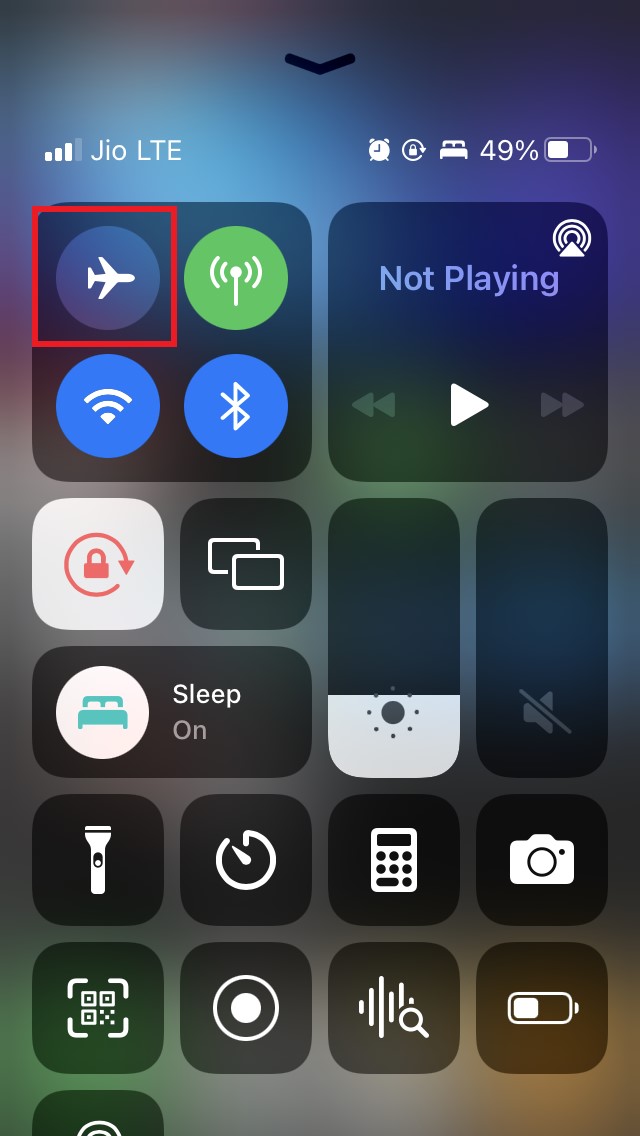
- Теперь проверьте, может ли ваш iPhone загружать фотографии или нет.
7. Выключите режим энергосбережения на iPhone
Когда на вашем iPhone включен режим низкого энергопотребления для экономии заряда аккумулятора, некоторые приложения могут работать не так, как задумано. Если вы случайно включили режим пониженного энергопотребления, вы можете отключить его в настройках iOS.
- Откройте приложение Настройки на iPhone >прокрутите до Аккумулятор и нажмите на него.
- Нажмите переключатель рядом с «Режим энергосбережения», чтобы отключить его.
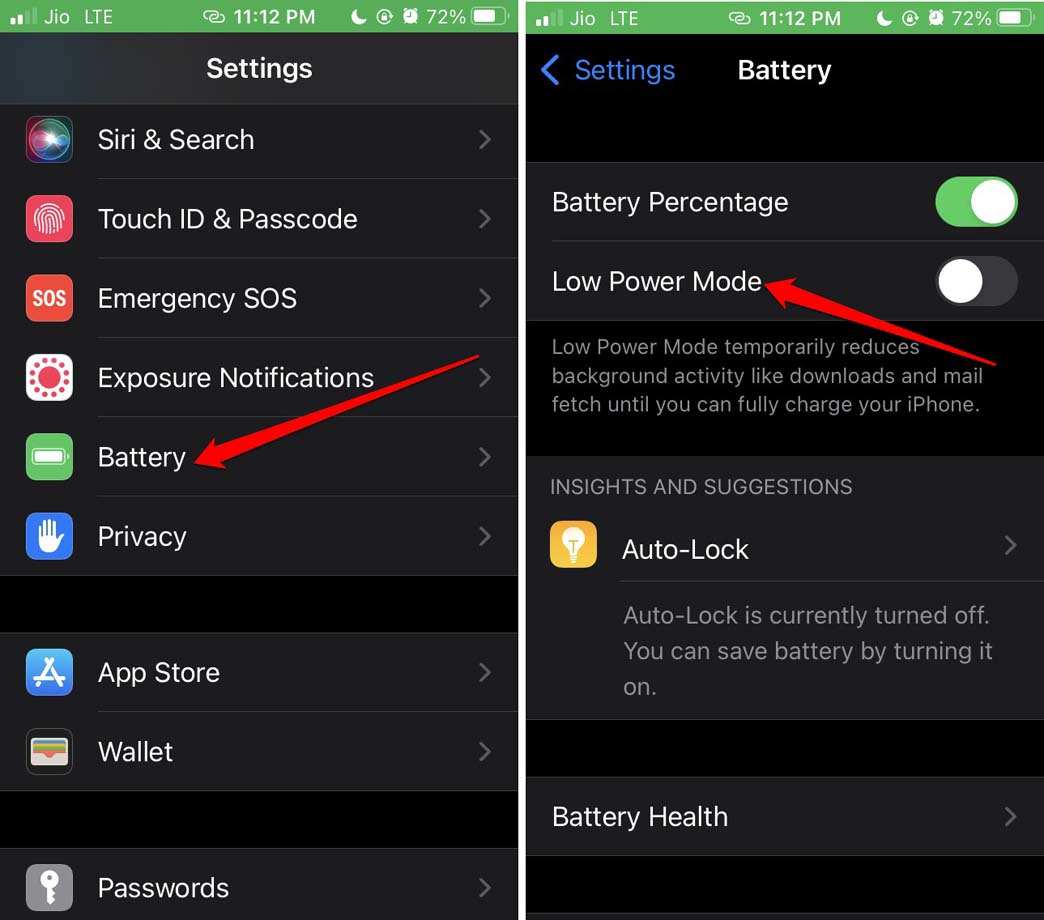
8. Сбросить все настройки
Если ни один из других советов не помог, полностью сбросьте настройки iOS вашего iPhone.
- Запустите приложение Настройки .
- Перейдите в раздел Общие > Перенос или сброс настроек iPhone.
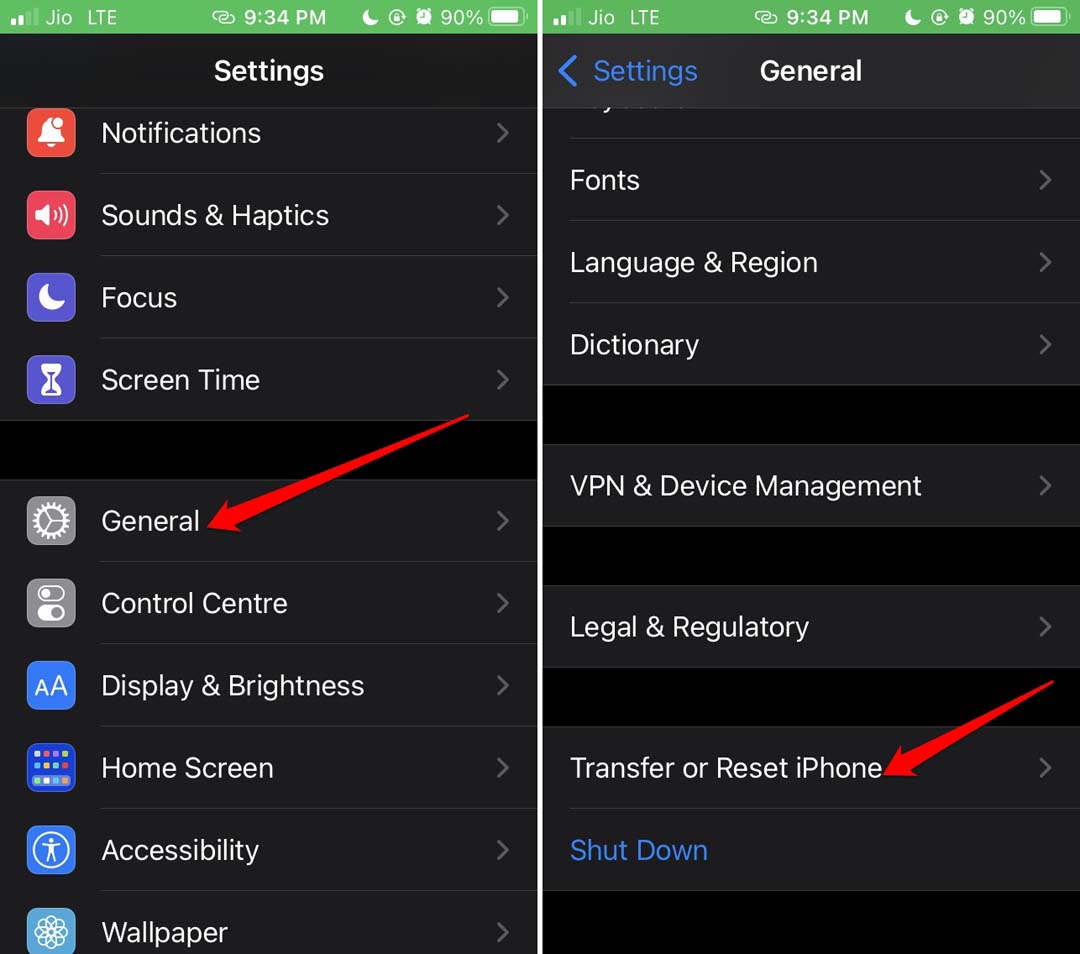
- Нажмите Сбросить >Выберите Сбросить все Настройки.
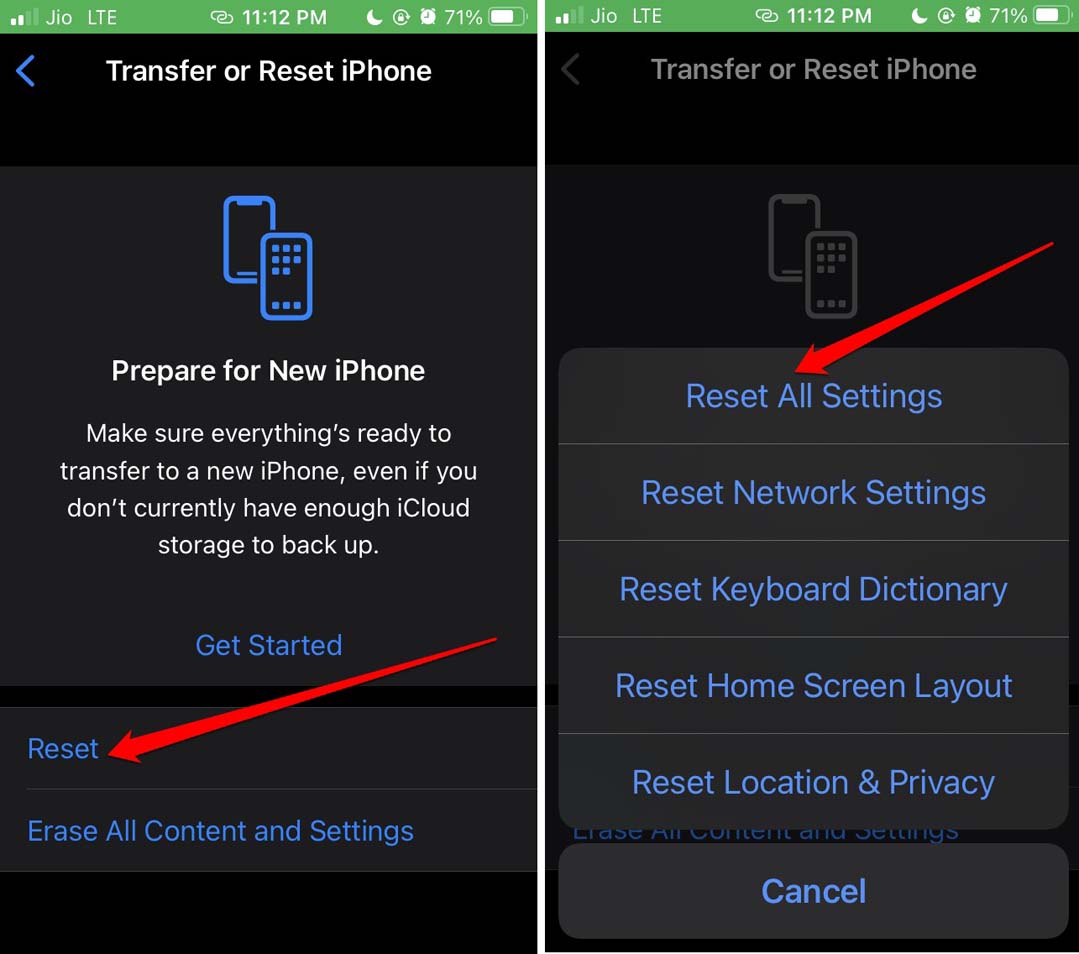
- Укажите пароль для аутентификации процесса, когда вас попросят ввести пароль.
- После завершения сброса перезагрузите iPhone.
- Запустите приложение «Переводчик» и проверьте, работает ли оно.
Итак, это рабочие методы устранения неполадок, которые вы можете попробовать исправить на iPhone, если он не может правильно загружать фотографии. Это руководство также подойдет, если вы используете iPad и столкнулись с той же проблемой.


